Подскажите, как выделить в форме списка документы? Слышал, что можно использовать специальные комбинации клавиш. Расскажите о них.
Для выделения документов в форме списка существует несколько «горячих» клавиш.
- CTRL+A — выделяет все документы списка. Выделенные документы подсвечиваются желтым фоном.
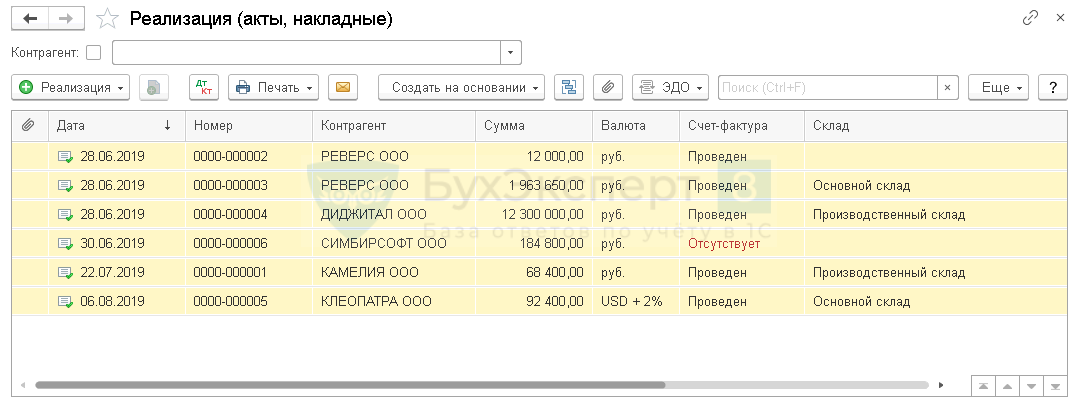
- SHIFT + «стрелка вверх» — выделяет в списке документов строки от текущей вверх. Клавиша SHIFT удерживается все время, пока нажимается «стрелка вверх». Выделенные документы подсвечиваются желтым фоном.
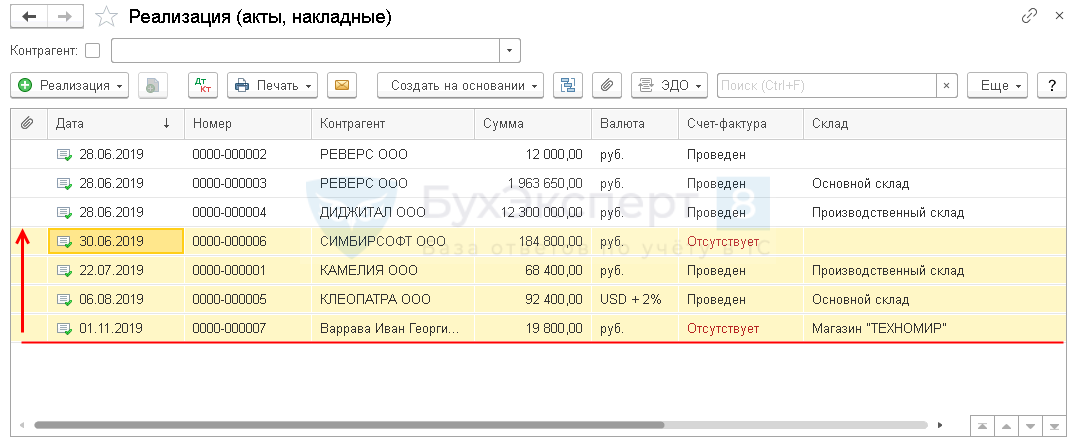
- SHIFT + «стрелка вниз» — выделяет в списке документов строки от текущей вниз. Клавиша SHIFT удерживается все время, пока нажимается «стрелка вниз». Выделенные документы подсвечиваются желтым фоном.

- CTRL — удерживая клавишу CTRL и выделяя мышкой отдельные строки списка, можно выбрать разные документы в произвольном порядке. Выделенные документы подсвечиваются желтым фоном.
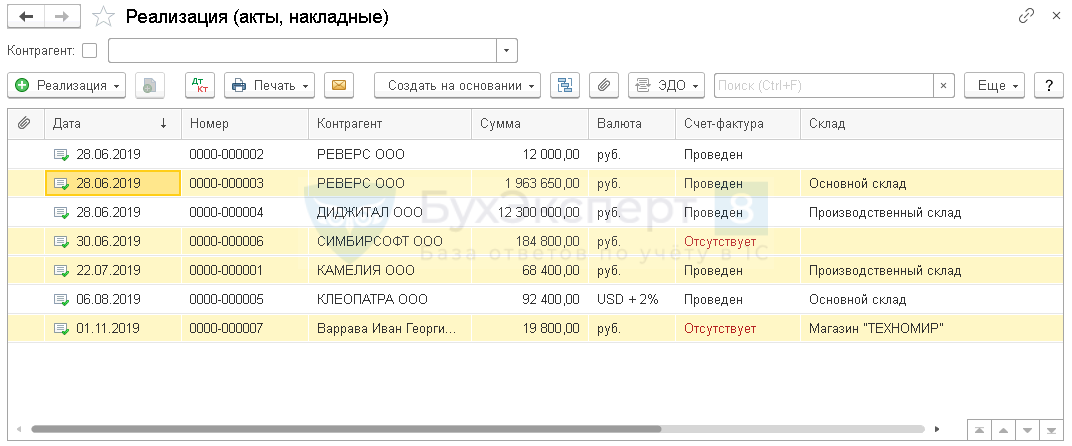
- SHIFT+HOME — выделяет документы от текущей строки до начала списка. Выделенные документы подсвечиваются желтым фоном.

- SHIFT+END — выделяет документы от текущей строки до конца списка. Выделенные документы подсвечиваются желтым фоном.
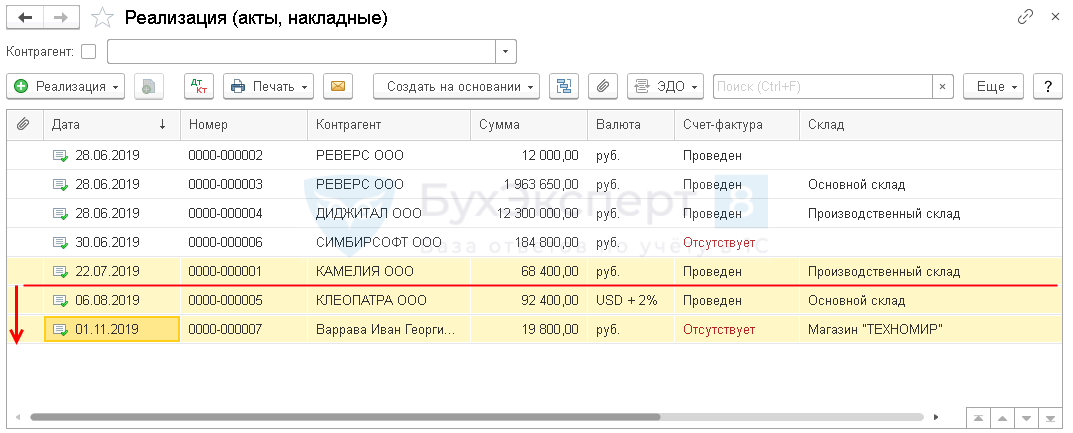
Над документами, выделенными в списке, можно выполнять различные групповые операции по команде Изменить выделенные. Вызов команды осуществляется из контекстного меню, вызываемого правой кнопкой мышки по выделенному списку документов.
Установить в списке документов реализации на время отпуска главного бухгалтера с 20 по 30 июня 2019 документ, подтверждающий право подписи сотрудника Дроздова О.В. за главного бухгалтера. Указанная информация будет выводиться в подпись Главного бухгалтера при печати документа.
В списке документов реализации выделяются документы указанного периода.
Вызывается команда Изменить выделенные — вкладка Реквизиты:
- На основании (за главного бухгалтера) — Приказ №0306/19-2 от 03.06.19
Получите понятные самоучители 2025 по 1С бесплатно:
После нажатия кнопки Изменить реквизиты указанная информация будет отображаться в печатных формах выбранных документов.
Выполнять изменение в списке документов намного быстрее и удобнее, чем использовать специальную обработку Групповое изменение реквизитов: раздел Администрирование — Обслуживание — Корректировка данных. Отбор нужных документов в обработке Групповое изменение реквизитов более сложный.
См. также:
Помогла статья?
Получите еще секретный бонус и полный доступ к справочной системе Бухэксперт на 8 дней бесплатно







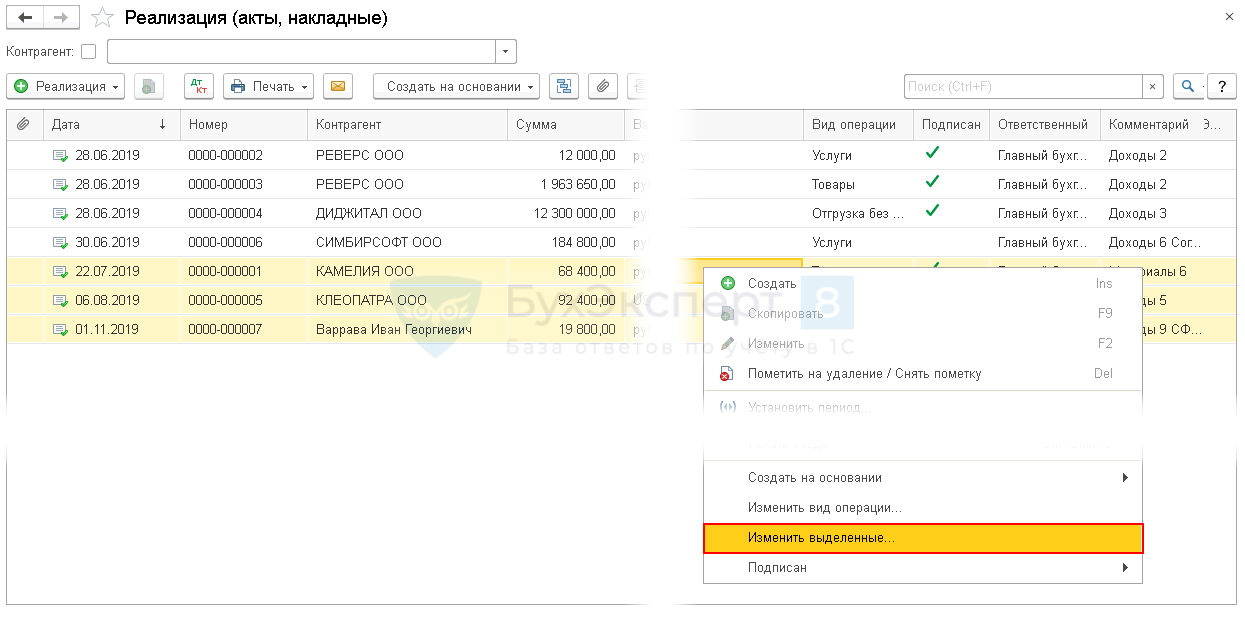
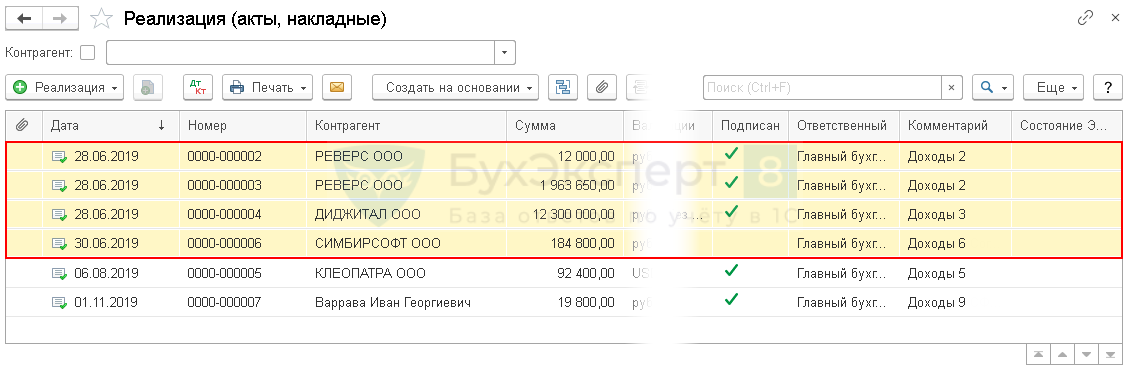
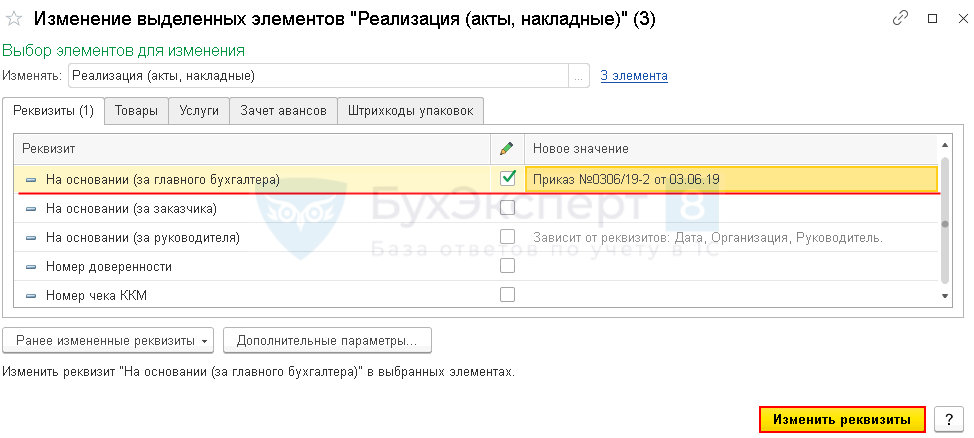
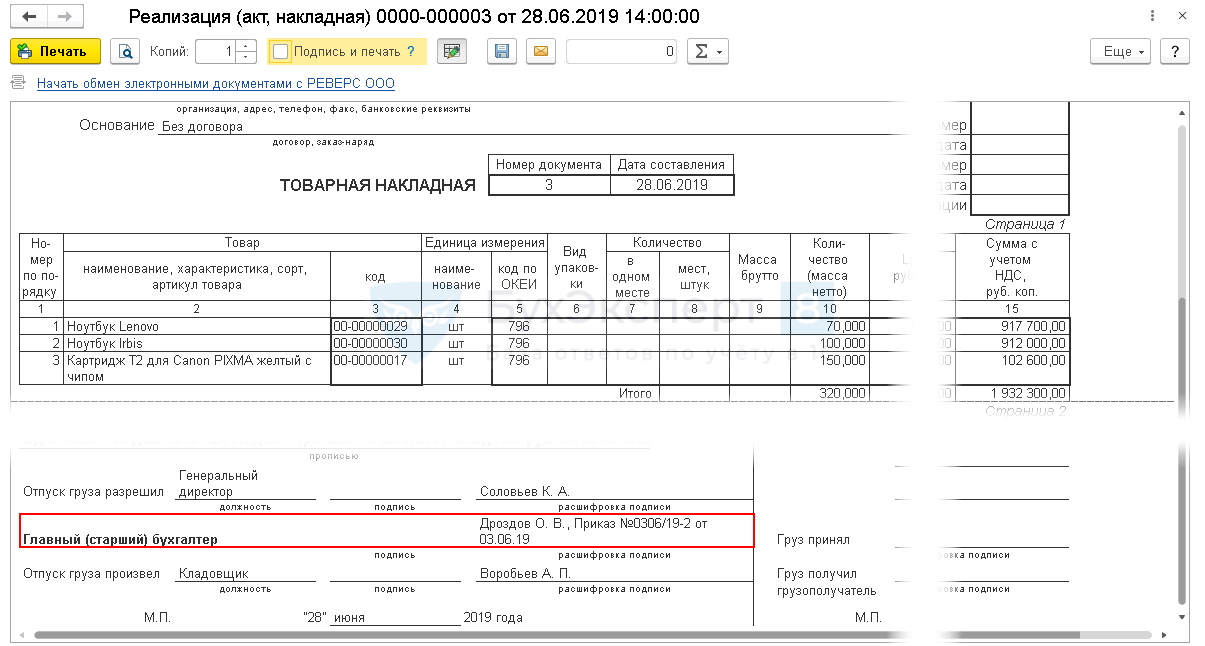
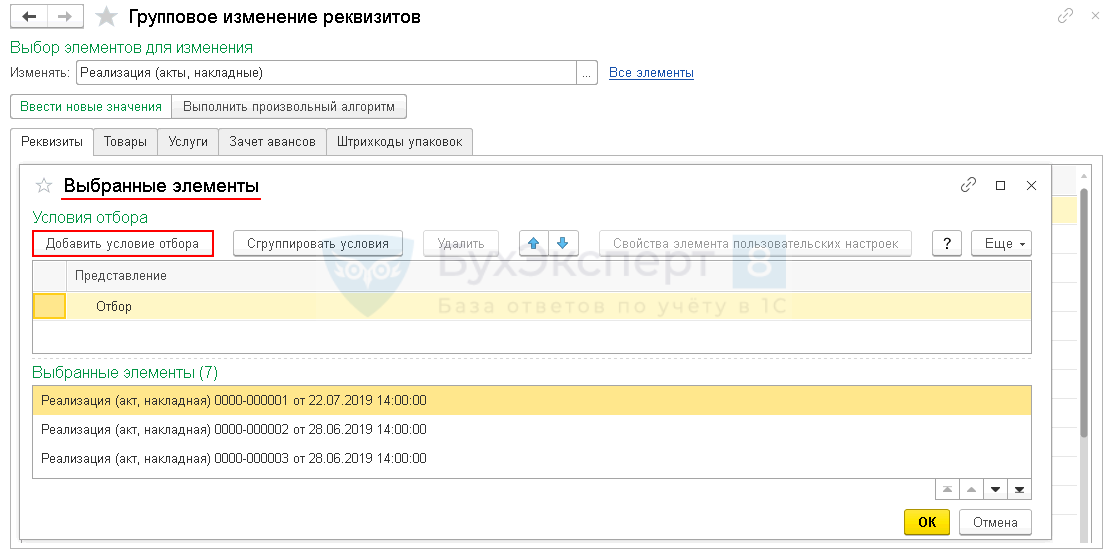
Обратите внимание!
В комментариях наши эксперты не отвечают на вопросы по программам 1С и законодательству.
Получить индивидуальную консультацию от наших специалистов можно в Личном кабинете